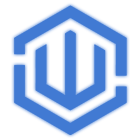- Augusztus 22, 2022
- 311
- 211
- Karakter
- @landyn_cabrera

TeamSpeak 3 identitás exportálás és importálása
- Manuálisan, illetve myTeamSpeak segítségével -
I. Exportálás manuálisan
- Nyisd meg az alkalmazást, majd kattints a "Tools" gombra a navigációs barnál.
- Kattints az "Identities" gombra.
- vagy használd a CTRL+I (cmd+I) gyorsgombot.
- Keresd ki az identity-t amit menteni szeretnél.
- Kattints rá jobb egérgombbal, majd válaszd az "Export" opciót.
- Válaszd ki a fájl mentési helyét.
- Készen is volnál, mentsd el a fájlt a felhőbe vagy egy pendrivera.
II. Importálás manuálisan
- Nyisd meg az alkalmazást, majd kattints a "Tools" gombra a navigációs barnál.
- Kattints az "Identities" gombra.
- vagy használd a CTRL+I (cmd+I) gyorsgombot.
- Kattints rá az üres mezőre jobb egérgombbal, majd válaszd az "Import" opciót.
- Válaszd ki a korábban lementett identity fájlját.
- "OK" gomb megnyomásával mentsd el.
- A szerverre történő csatlakozáskor a "Nickname" mező alatt lévő "More" gombra kattints rá.
- Az "Identity" résznél válaszd ki az előbb beimportált identity-t.
III. Exportálás és importálás myTeamSpeak segítségével
- Nyisd meg az alkalmazást, majd kattints a "Tools" gombra a navigációs barnál.
- Kattints az "Options" gombra.
- vagy használd a ALT+O gyorsgombot.
- Válaszd ki a "myTeamSpeak" fület.
- Amennyiben nincs még fiókod, regisztrálj egyet a "myTeamSpeak Account" szekciónál a "Create Account" gombot használva.
- Amennyiben van fiókod, jelentkezz be.
- Az alatta lévő "myTeamSpeak Account Features:" szekciónál pipáld be a "Synchronization" és az "Automatic" opciókat.
Utoljára szerkesztve: